Tutorial Mengubah Alamat Proxy Internet
Tutorial Mengubah Alamat Proxy Internet, apa kabar semuanya, berjumpa lagi dengan saya di zona internetku kali ini saya akan membagikan tutorial kepada kalian semua tentang Tutorial Mengubah Alamat Proxy Internet dengan mudah dan aman, tapi sebelum itu baca dulu
Proxy server adalah sebuah komputer server atau program komputer yang dapat bertindak sebagai komputer lainnya untuk melakukan request terhadap content dari Internet atau intranet. dan biasanya para pengguna internet menggunakan alamata proxy sebagai identitas penyamaran yang dilakukan seperti para hacker maupun sebagai metode berinternet secara aman dan sangat privasi.
tapi saya sarankan kalo kalian ingin mengganti alamat proxy yang salah saya tidak tidak tanggung jawab atas hal itu, berikut ini adalah kelebiha dan kekurangan yang akan terjadi ketika mengubah alamat proxy
1. gagal dalam berinternet atau browsing
2. tidak bisa mengakses situs web tertentu atau sebaliknya
3. berselancar atau berinternet aman atau sebaliknya
4. dan lain sebagainya
contoh mengganti alamat proxy internet
saya punya alamat proxy 69.217.73.52: 8080
untuk menggunakannya yaitu
isi form proxy dengan angka 69.217.73.52 dan isi form port dengan angka 8080
dan utnuk mengetahui daftar proxy kalian bisa searching di google maupun bing dengan kata kunci Kode Alamat Proxy Internet
yap cukup itu saja pengertian yang saya ketahui dari beberapa sumber disumber dari wikipedia dan saya tambahin. ok langsung saja saya ilustrasikan Tutorial Mengubah Alamat Proxy Internet di bawah ini, tapi saya hanya mengilustrasikan melalui control panel dan beberapa browser saja yang sering saya gunakan, seperti : UcBrowser, Google Chrome, dan Mozilla Firefox. tapi mungkin saja pengaturan untuk browser lainnya sama saja.
4. cengtang pada menu Use a Proxy Server for your LAN dan isi formnya,
5. Untuk lebih detailnya klik Advanced dan isi semua form yang tersedia dan klik ok untuk menyimpan hasil peubahan alamat proxynya
2. klik show advanced setting untuk melihat semua pengaturan browser google
3. klik change proxy settings pada bagian Network
4. Pilih menu tab connections dan pilih LAN Setting dan jangan lupa centang cengtang pada menu Use a Proxy Server for your LAN dan isi formnya
5. klik advanced untuk lebih detail, settingan lanjutannya sama seperti cara melalui control panel tadi
2. pilih menu Advanced dan pilih bagian Network, setelah itu pilih settings
3. centang checkbox pada Manual proxy configuration dan isi form tersebut dengan alamat proxy kalian
4. jika sudah klik ok untuk simpan
2. pilih menu bar Other dan pilih Change proxy settings pada bagian Network
3. Pilih LAN Setting untuk mengatur alamat proxy
4. centang pada menu Use a Proxy Server for your LAN dan isi formnya dengan alamat proxy yang telah kalian miliki,
5. klik advanced untuk lebih detail, settingan lanjutannya sama seperti cara melalui control panel tadi dan jangan lupa untuk menyimpannya
itu tadi macam macam Tutorial Mengubah Alamat Proxy Internet melalui control panel maupun pada browser tertentu yang dapat saya tunjukkan dan semoga saja tutorial ini menambah wawasan kita semua dan bermanfaat bagi kita juga, ok sampai disini Tutorial Mengubah Alamat Proxy Internet yang dapat saya sampaikan, jangan lupa kirimkan kritik dan saran yang relevan dan baik. sekian dari saya terima kasih telah berkunjung.
Proxy server adalah sebuah komputer server atau program komputer yang dapat bertindak sebagai komputer lainnya untuk melakukan request terhadap content dari Internet atau intranet. dan biasanya para pengguna internet menggunakan alamata proxy sebagai identitas penyamaran yang dilakukan seperti para hacker maupun sebagai metode berinternet secara aman dan sangat privasi.
tapi saya sarankan kalo kalian ingin mengganti alamat proxy yang salah saya tidak tidak tanggung jawab atas hal itu, berikut ini adalah kelebiha dan kekurangan yang akan terjadi ketika mengubah alamat proxy
1. gagal dalam berinternet atau browsing
2. tidak bisa mengakses situs web tertentu atau sebaliknya
3. berselancar atau berinternet aman atau sebaliknya
4. dan lain sebagainya
contoh mengganti alamat proxy internet
saya punya alamat proxy 69.217.73.52: 8080
untuk menggunakannya yaitu
isi form proxy dengan angka 69.217.73.52 dan isi form port dengan angka 8080
dan utnuk mengetahui daftar proxy kalian bisa searching di google maupun bing dengan kata kunci Kode Alamat Proxy Internet
yap cukup itu saja pengertian yang saya ketahui dari beberapa sumber disumber dari wikipedia dan saya tambahin. ok langsung saja saya ilustrasikan Tutorial Mengubah Alamat Proxy Internet di bawah ini, tapi saya hanya mengilustrasikan melalui control panel dan beberapa browser saja yang sering saya gunakan, seperti : UcBrowser, Google Chrome, dan Mozilla Firefox. tapi mungkin saja pengaturan untuk browser lainnya sama saja.
Tutorial Mengubah Alamat Proxy Internet Melalui Control Panel
1. buka control panel kalian dengan cara klik menu start atau icon windows dan pilih control panel, ubah menu view by menjadi large icons
2. pilih menu internet option dan akan muncul tab baru
3. Pilih menu tab connection, lalu pilih LAN Setting4. cengtang pada menu Use a Proxy Server for your LAN dan isi formnya,
5. Untuk lebih detailnya klik Advanced dan isi semua form yang tersedia dan klik ok untuk menyimpan hasil peubahan alamat proxynya
Tutorial Mengubah Alamat Proxy Internet Melalui Google Chrome
1. Pilih menu setting pada menu browser2. klik show advanced setting untuk melihat semua pengaturan browser google
3. klik change proxy settings pada bagian Network
4. Pilih menu tab connections dan pilih LAN Setting dan jangan lupa centang cengtang pada menu Use a Proxy Server for your LAN dan isi formnya
5. klik advanced untuk lebih detail, settingan lanjutannya sama seperti cara melalui control panel tadi
Tutorial Mengubah Alamat Proxy Internet Melalui Mozilla Firefox
1. pilih menu option pada mozilla firefox kalian masing masing2. pilih menu Advanced dan pilih bagian Network, setelah itu pilih settings
3. centang checkbox pada Manual proxy configuration dan isi form tersebut dengan alamat proxy kalian
4. jika sudah klik ok untuk simpan
Tutorial Mengubah Alamat Proxy Internet Melalui UcBrowser
1. Masuk ucbrowser kalian dan pilih menu settings2. pilih menu bar Other dan pilih Change proxy settings pada bagian Network
3. Pilih LAN Setting untuk mengatur alamat proxy
4. centang pada menu Use a Proxy Server for your LAN dan isi formnya dengan alamat proxy yang telah kalian miliki,
5. klik advanced untuk lebih detail, settingan lanjutannya sama seperti cara melalui control panel tadi dan jangan lupa untuk menyimpannya
Promo Menarik
Diskon Barang Elektronik Di Lazada Hingga 80%
Cek disini
Promo Cuci Gudang, Diskon Sampai 50%
Cek disini
Murah Pol - Barang Murah Berkualitas Mewah
Cek disini
Tampil Cantik Gak Perlu Mahal - Diskon 50%
Cek disini
Kumpulan Barang Untuk Kesehatan - Diskon 50%
Cek disini





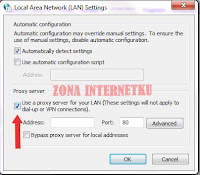






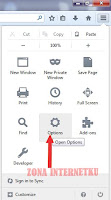
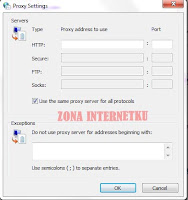

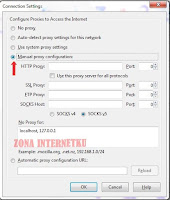










Comments
Post a Comment